筑波大学 情報学群 情報メディア創成学類
卒業研究論文
画面外におけるスタイラスの動作を用いた 入力インタフェース
鈴木 文佳
指導教員 志築 文太郎 三末 和男 田中 二郎
2011 年 2 月
概要
本研究では、画面外におけるスタイラスの動作を用いた入力インタフェースを開発した。画 面外におけるスタイラスの動作とは、デバイスを置く机や、画面周囲の枠などの平面におい て行われる、スタイラスを用いたタップやストロークなどの動作である。これによって、画 面の作業領域を広く確保し、メニューなどで作業領域を隠さず、他の入力デバイスと併用せ ずに、パラメータの指定や手書き文字入力操作を行うことが可能となる。また、操作中は画 面内にビジュアルフィードバックを表示させる。これによりユーザの操作を支援する。
本研究の有用性を示すため、インタフェースを適用したアプリケーションを実装し、その 評価実験を行った。
目 次
第1章 はじめに 1
1.1 スタイラスを用いた入力方法. . . . 1
1.2 スタイラスインタフェースの問題点 . . . . 2
1.3 研究の目的 . . . . 3
1.4 アプローチ . . . . 3
1.5 論文の構成 . . . . 3
第2章 関連研究 4 2.1 入力面周囲の領域を用いて操作するシステム . . . . 4
2.2 スタイラスの姿勢情報を用いるシステム . . . . 5
2.3 スタイラスに新たな操作方法を追加するシステム . . . . 5
第3章 画面外におけるスタイラスの動作を用いた入力インタフェース 6 3.1 操作領域 . . . . 6
3.1.1 領域の遷移 . . . . 7
3.2 操作手法 . . . . 7
3.2.1 机を用いた入力 . . . . 7
3.2.2 枠を用いた入力 . . . . 7
3.3 ビジュアルフィードバック . . . . 8
3.3.1 操作前の表示 . . . . 8
3.3.2 操作中の表示 . . . . 8
第4章 実現方法 9 4.1 使用したデバイス . . . . 9
4.2 提案インタフェースにおけるキャリブレーション . . . . 11
第5章 提案手法の応用 13 5.1 スケジュール管理アプリケーション . . . . 13
5.1.1 システム概要 . . . . 13
5.1.2 予定の作成 . . . . 14
5.1.3 利点 . . . . 14
5.2 ペイントアプリケーション . . . . 16
5.2.1 システム概要 . . . . 16
5.2.2 ペンやキャンバスのパラメータの設定 . . . . 16
5.2.3 ビジュアルフィードバック . . . . 17
5.2.4 利点 . . . . 17
第6章 評価実験 20 6.1 実験内容 . . . . 20
6.1.1 実験1:スクロール操作の速度の比較 . . . . 20
タスク . . . . 20
実験プログラムの画面 . . . . 21
6.1.2 実験2:ペイントアプリケーションの使用 . . . . 21
タスク . . . . 23
6.1.3 アンケート . . . . 23
6.2 実験環境 . . . . 24
6.3 被験者 . . . . 24
6.4 結果 . . . . 25
6.4.1 実験1 . . . . 25
6.4.2 実験2 . . . . 28
6.4.3 アンケートの結果とその他のコメント . . . . 29
6.5 考察 . . . . 30
6.5.1 実験1 . . . . 30
6.5.2 実験2 . . . . 31
6.5.3 実験全体. . . . 32
第7章 議論 33 7.1 実験の結果について . . . . 33
7.2 今後の展望 . . . . 33
第8章 まとめ 34
謝辞 35
参考文献 36
付録 37
図 目 次
1.1 従来のインタフェースを用いたペイントアプリケーションの実行画面 . . . . 2
3.1 画面内領域とアウトサイド領域 . . . . 6
4.1 DUO for laptopのデバイスとスタイラス . . . . 9
4.2 DUO for laptopの受信デバイスをノートPCに取り付けた様子. . . . 10
4.3 DUO for laptopの取り付けから使用開始までの手順 . . . . 10
4.4 アウトサイド領域の使用のためにキャリブレーションにおいて指定する領域. 11 4.5 画面内領域の指定と座標変換. . . . 12
4.6 アウトサイド領域の指定と座標変換 . . . . 12
5.1 想定する使用環境 . . . . 13
5.2 実行画面 . . . . 14
5.3 画面内を指しているとき . . . . 15
5.4 アウトサイド領域を指しているとき . . . . 15
5.5 予定の記入 . . . . 15
5.6 予定の貼り付け . . . . 15
5.7 ペイントアプリケーションの実行画面. . . . 16
5.8 画面周囲の枠に割り当てた機能 . . . . 18
5.9 ビジュアルフィードバックの表示 . . . . 18
5.10 縦スクロール時の画面 . . . . 19
5.11 左図のビジュアルフィードバック部分. . . . 19
5.12 描画色の変更時の画面 . . . . 19
5.13 ペンのサイズ変更時の画面 . . . . 19
6.1 スクロールバーを用いたスクロールの実験画面. . . . 22
6.2 画面周囲の枠を用いたスクロールの実験画面 . . . . 22
6.3 サンプルの絵 . . . . 23
6.4 実験に用いたタブレットPC . . . . 24
6.5 距離160ピクセルのときの操作時間 . . . . 25
6.6 距離320ピクセルのときの操作時間 . . . . 26
6.7 距離480ピクセルのときの操作時間 . . . . 26
6.8 被験者が描いた絵 . . . . 28
6.9 図6.8の5枚目の左上部分 . . . . 31 6.10 図6.8の6枚目の左上部分 . . . . 31
表 目 次
6.1 タスクにかかった時間の分散分析 . . . . 27 6.2 交互作用における単純主効果. . . . 27
第 1 章 はじめに
コンピュータへの入力デバイスの1つに、スタイラスがある。スタイラスは、PDAやタブ レットPCの入力操作に用いられているペン型のデバイスである。ペン型のデバイスは人間に とってなじみやすい形状であり、文字や絵を描くという操作に適している。
1.1 スタイラスを用いた入力方法
スタイラスインタフェースにおける基本的な入力方法として、タップとストロークがある。
他にも、多様な入力を行うため、以下に挙げる拡張がなされている。
サイドボタン サイドボタンはスタイラスの横側に取り付けられたボタンのことである。通 常はマウスの右ボタンと同じ役割で使用される。右ボタン以外にも、サイドボタンを押す操 作、またはサイドボタンを押したままタップやストロークを行う操作を、通常のタップやス トロークとは違う種類の入力に割り当てることができる。
ショートカットキー・ファンクションキー ショートカットキーは、キーボードの修飾キー と文字キーを組み合わせて押すことによって、頻繁に使用する機能を素早く呼び出すことを 目的としている。この組み合わせに、文字キーではなくスタイラスによる操作を用いて、ス タイラスを用いた複数の操作を定義する。スタイラスによる操作と修飾キーの組み合わせ方 によって操作の種類を増やすことが可能である。
例として、ドローアプリケーションにおける矩形の描画が挙げられる。通常のストローク の場合は、ストロークの始点と終点からなる対角線を持つ長方形が描画されるが、Shiftキー を押しながらストロークを行うと、短辺に合わせた大きさの正方形が描画される。
Wacom社のCintiq1は、入力面として使用するタブレットの横側にボタンを設けている。
これをファンクションキーと呼ぶ。ボタンには修飾キーが割り当てられており、先に述べた ショートカットキーとの併用を支援している。また、折りたたんで、画面の部分を表にして使 用することが可能なタブレットPCには、画面の周囲にボタンが設置されているものもある。
トラックパッド・タッチホイール Wacom社のCintiqには、入力面の横や背面に、画面の拡 大縮小やスクロール操作を行うためのトラックパッドやタッチホイールが備えられている。こ れらはマウスにおけるホイール操作相当の機能として用いられている。
ペン先の追加 スタイラスの両側をペン先として使用する。スタイラスの片方の先端を1つ 目の入力、もう一方の先端を2つ目の入力と区別することによって、複数の入力を使い分ける ことができる。例として、スタイラスを消しゴムつき鉛筆に見立てて、片側で線を書き、も う一方で線を消すという操作があげられる。
1.2 スタイラスインタフェースの問題点
スタイラスによる入力は文字の書き込みや絵の描画に適している。一方、文字の書き込み や絵の描画などの主作業の他に、ユーザは入力のためにペンの色や太さの変更など多くの作 業を行う。主作業以外の作業を副作業と呼ぶ。主作業を行うための領域(以下、主作業領域)
が広いほど、操作が行いやすいと考えられる。
しかしながら、PDAやタブレットPCは画面サイズに制約があるため、副作業を行うため のメニューを表示すると、主作業領域が狭くなるという問題がある。メニューを新たに表示 することによって主作業領域が隠されるという問題もある。ペイントアプリケーションにお いて、メニューの表示によって主作業領域が小さくなっている様子を図1.1に示す。図1.1の 右側にはレイヤー操作のためのウィンドウが表示されており、それによってキャンバスの表 示領域が狭められている。また、ブラシ設定のウィンドウや、キャンバスのサムネイルを表 示するナビゲータウィンドウによって、キャンバスが隠されている部分がある。図1.1の左側 にはツールパレットが表示されており、アイコンが並んでいる。これらのアイコンにはある 程度の大きさを持たせる必要がある。これは、スタイラスはタップの際に先端がぶれるため、
正確な選択が行いにくいという特徴があるためである。そのため、このメニューはこれ以上 小さくすることができない。
メニューを使わずに副作業を行う方法としてショートカットキーがあるが、キーボードを 併用する必要がある。タブレットPCを折りたたんで使用する場合など、キーボードを併用で きない場面が考えられる。
図1.1:従来のインタフェースを用いたペイントアプリケーションの実行画面
1.3 研究の目的
本研究は、これらの問題点を解決するために、以下の3点を満たすスタイラス入力インタ フェースを開発する。
1. 主作業領域を広く確保すること。
2. 副作業を行う際に主作業領域が隠れないこと。
3. ユーザはスタイラスのみを用いて入力を行うこと。
1.4 アプローチ
本研究において提案するスタイラスインタフェースは、副作業のための入力を行う領域と して、入力面周囲の平面を使用する。これらの領域をアウトサイド領域と呼ぶ。具体的には、
入力面を置く机や、入力面周囲の枠部部分である。タブレットPCを例に挙げると、入力面は タブレットPCのディスプレイであり、入力面を置く机はタブレットPCを置く机の上、入力 面周囲の枠はディスプレイの枠にそれぞれ対応する。
アウトサイド領域に対して、入力面の領域を画面内領域と呼ぶ。画面内領域には主作業の ための入力、アウトサイド領域には副作業のための入力をそれぞれ割り当てる。アウトサイ ド領域を用いることによって、画面内領域を消費せず、また画面内領域を隠さずに副作業を 実行することを可能とする。これにより、目的の1と2を達成する。また、アウトサイド領 域に対する操作には、画面内領域に対する操作と同様にスタイラスを用いる。他のデバイス の併用しないため、スタイラスのみを用いてすべての操作を行うことを可能とする。これに より目的3を達成する。
1.5 論文の構成
第1章では研究の背景であるスタイラスインタフェースの問題点と、本研究の目的につい て述べた。第2章では本研究に関連のある研究について述べる。第3章では画面外における スタイラスの動作を用いる入力インタフェースについて述べ、第4章では提案インタフェー スを実現するために使用したデバイス方法について述べる。第5章では提案インタフェース を適用したアプリケーションについて述べ、第6章では提案インタフェースの評価実験につ いて述べる。第7章では、実験の結果から本インタフェースについて議論を行い、今後の展 望について述べる。第8章は本研究のまとめである。
第 2 章 関連研究
本研究は入力面周囲の領域を入力に使用して、スタイラスインタフェースを拡張する研究 である。そこで本章では、本研究の関連研究として、入力面周囲の領域を用いた操作のため のシステムと、スタイラスインタフェースの拡張のためのシステムについて述べる。なお、後 者のアプローチには、スタイラスの姿勢情報を用いるものとスタイラス入力に新たな操作方 法を追加するものがあるので、それぞれを分けて説明する。
2.1 入力面周囲の領域を用いて操作するシステム
KaneらのBonfire[KAW+09]は、ノートPCにカメラとプロジェクタを取り付け、ノートPC の周囲に新たな操作領域を作り出すシステムである。このシステムはPCの周囲に置かれた 物体を認識して、その物体に応じた投影を行う。例として、投影領域にマグカップを置くと コーヒーを飲んだ回数が表示され、モバイルデバイスを置くとデバイス内の写真が表示され る。また、表示されたもの、例えばモバイルデバイス内の写真に対して、ユーザはタッチパネ ルのように操作を行うことができる。本研究では、画面外の入力面に対して投影を行わない。
その代わりに、操作が行われているときのフィードバックを画面内に表示する。また、タッ チ入力や物体認識を行わず、スタイラスによる入力のみを検出し使用する。
ButlerらのSideSight[BIH08]は、モバイルデバイスの左右に距離センサを取り付け、モバイ
ルデバイスを机の上に置いた状態で左右の指を机に接触させてマルチタッチ操作を行う。こ の研究はモバイルデバイスを対象としている。また、モバイルデバイスを机の上に置いた状 態に限定したマルチタッチインタラクション手法を提案している。本研究はモバイルデバイ スだけではなく、タブレットPCや直接入力の液晶ペンタブレットなどを対象としている。
LIGHT BLUE OPTICS社のLightTouch1は、平面に対してタッチ操作可能な画面を投影する システムである。机などの平面を操作領域として使用する点で本研究と関連している。しか し、これは独立したデバイスであり、PCの操作を拡張するものではない点と、投影によって 操作領域を指定するという点において本研究と異なる。
CIRQUE社のGlidePath2は、高解像度の線型タッチセンサをディスプレイの枠にとりつけ、
枠に対するタッチ操作を検出して、アプリケーションの切り替えや音量の上下といった機能 を実行する。新たな操作領域として使用できる平面が枠だけであることが本研究と異なる。
1http://lightblueoptics.com/products/light-touch/
2http://www.cirque.com/technologies/glidepath.aspx
2.2 スタイラスの姿勢情報を用いるシステム
Grossmanらは、スタイラスのホバー状態を用いて操作するHover Widgetsを作成した[GHB+06]。 スタイラスがホバー状態にあるときにL字ジェスチャを行うとHover Widgetsが表示され、起 動領域までスタイラスを移動させることによって、登録された機能を実行する。
梅林らは、入力面から見たペンの「高さ」の値を検出することによって、3次元的な操作を 行う手法を提案している[梅林09]。ペンが検出可能領域に進入した瞬間を「感知点」、検出可 能領域から脱出した瞬間を「消失点」と定義し、それらの座標から求めた3次元ベクトルを 用いた空中ジェスチャを提案している。入力面を使用せず入力を行うことができるため、従 来の入力手法と併用が可能である。
TianらはスタイラスインタフェースにおけるメニューとしてTilt Menuを作成した[TXW+08]。
Tilt Menuは円形であり、スタイラスの方位を用いてメニュー項目を選択し、スタイラスの傾
きを用いて項目を起動する。
鈴木らはスタイラスを回す、振るといった動作を用いたインタラクション手法を提案した [鈴木07]。また、スタイラスを握る強さを用いた離散入力について提案している[鈴木09]。 これらの研究は、スタイラス自身の情報をインタラクションに用いている。本研究は、ス タイラスの入力面を新たに定義するという点で異なっている。
2.3 スタイラスに新たな操作方法を追加するシステム
Apitzらは、メニューの選択にクロッシングを用いるドローアプリケーションを作成した
[AG04]。スタイラス入力インタフェースにおいて、クロッシングがGUIの部品として従来の
point-and-click手法より優れている点について述べている。
このシステムではメニューを表示しており、クロッシングのためにはある程度の大きさの 領域が必要である。本研究は作業領域を広げるためにメニューの表示を行わないという点に おいて異なる。
第 3 章 画面外におけるスタイラスの動作を用い た入力インタフェース
本研究は、画面内領域におけるスタイラス動作と、アウトサイド領域におけるスタイラス 動作に、異なる操作を割り当てるという入力インタフェースを提案する。本インタフェース はアウトサイド領域内の操作をユーザに提示するため、画面にビジュアルフィードバックを 表示する。
3.1 操作領域
本インタフェースにおいてスタイラス動作を行う領域を図3.1に示す。
図3.1: 画面内領域とアウトサイド領域
アウトサイド領域として使用する平面は、デバイスを置く机と、画面周囲にある枠の2種 類である。
デバイスを置く机 人は文字を書くという動作を机の上で行うことが多い。そのため、ディス プレイという傾いた平面よりも、机のような床に水平な面の方が、文字を書くという動作を 行いやすい。そのため、文字の入力という操作をアウトサイド領域へ切り出すことができる。
画面周囲の枠 画面の周囲には枠という平面が存在する。枠には画面内と同じようにタップ やストロークなどのスタイラス操作を行うことが可能である。これらの入力に、パラメータ の変更や画面のスクロールなどの機能を割り当てることによって、キーボードやマウスなど の他のデバイスを併用せずに多様な入力を行うことができる。
3.1.1 領域の遷移
スタイラスの認識可能範囲を画面内領域とアウトサイド領域に分割することによって、領 域間の遷移という新たな情報を入力に使用することができる。ユーザが明確にアウトサイド 領域を指すとき、ユーザはアウトサイド領域に割り当てられた操作を実行しようとしている。
よって、画面内領域からアウトサイド領域、またはその逆の遷移は、メニューや操作領域の 表示・非表示のためのスイッチに割り当てることができる。
3.2 操作手法
机を用いるものと画面の枠を用いるものの2種類の操作手法について述べる。
3.2.1 机を用いた入力
3.1節において述べたように、机は文字を書く操作に適している。また、机の面における操 作を間接入力の操作として扱うことによって、ツールパレットやカラーパレットを操作する ための領域として使用することができる。スタイラスが画面内領域を指している間は、文字 入力やパレットのための領域を非表示にしておき、スタイラスがアウトサイド領域の机の面 を指したときに表示する。
3.2.2 枠を用いた入力
枠は画面から近い場所にあるので、画面内領域に対する操作と枠に対する操作は、スタイ ラスをあまり動かさずに選ぶことができる。そのため、主作業を行っている間に何度も変更 する必要があるパラメータの変更に割り当てる。これによって主作業領域からあまり手を動 かさずにパラメータを変更しつつ主作業を行うことができる。
アウトサイド領域の枠の領域を、画面から見て上下左右の4種類に分割する。左右の枠の 領域は横幅が狭く縦に長い形であり、上下の枠の領域は縦幅が狭く横に長い形である。この 特徴から、左右の枠の領域に対して縦方向、上下の枠に対して横方向にスタイラスを用いた 入力が可能であると考えた。つまり、左右の枠、上下の枠を、それぞれ縦方向と横方向のス ライダに見立てる。そして、枠の各領域において、スタイラスを上下または左右に動作させ ることによって、スライダを動かすように、各領域に割り当てられたパラメータを変更する。
3.3 ビジュアルフィードバック
アウトサイド領域を用いて行う操作の内容と操作した結果をユーザに示すために、フィー ドバックが必要となる。本インタフェースはアウトサイド領域として画面ではない領域を使用 するので、操作を行っている場所にフィードバックを提示することができない。そのため、画 面内にビジュアルフィードバックを表示し、ユーザのアウトサイド領域への操作を支援する。
ユーザは表示されたビジュアルフィードバックに対する操作を行わないため、操作対象であ るメニューアイコンのようにある程度の大きさを持たせるという必要がなくなる。ビジュア ルフィードバックを表示する領域は最小限にすることができ、主作業領域の確保につながる。
3.3.1 操作前の表示
スタイラスがアウトサイド領域を指したとき、その領域に割り当てられている操作が何で あるかを示すアイコンを表示する。例えば、スタイラスが画面内領域を指すときは主作業領 域を表示しているが、机を指すときは文字入力やカラーパレットのための領域を表示し、枠 を指すときはその領域に割り当てられたパラメータを表示する。
3.3.2 操作中の表示
スタイラスがアウトサイド領域内で操作を行っている際に、その操作の結果をユーザに示す。
例えば、机を用いた文字入力を割り当てた場合、スタイラスはまず机を指す。このとき、文 字入力のための領域を表示する。スタイラスが指している机の位置が、文字入力のための領 域内において指している現在のカーソル位置を表示する。
2つ目の例として、枠を用いたパラメータの変更を割り当てた場合、枠に対するスタイラス 操作が行われたとき、パラメータがどのように変化したかを表示する。ユーザはスタイラス の指す位置を見るため、ビジュアルフィードバックを表示する位置はユーザが操作している 位置のすぐ近くにする。
第 4 章 実現方法
本インタフェースを実現するためには、アウトサイド領域内のスタイラスの動作を検出す る必要がある。本章では、本インタフェースの実現のために使用したデバイスと、その方法 について述べる。
4.1 使用したデバイス
アウトサイド領域内のスタイラスの動作を得るためのデバイスとして、DUP for laptop1を 使用した。DUO for laptopはノートPCの画面に対してスタイラス入力を行うためのデバイス であり、受信ユニットと、DUOペンというスタイラスの2つからなる。受信ユニットとスタ イラスを図4.1に示す。DUO for laptopの受信ユニットは、超音波と赤外線を用いてスタイラ スの位置を検出する。受信ユニットをディスプレイ上部に取り付け、PCにUSB接続すると、
タブレットPCのように画面に対してスタイラス入力を行うことが可能となる。受信ユニット をディスプレイに取り付けた様子を図4.2に示す。
DUO for laptopの使用前にキャリブレーションを行う必要がある。キャリブレーションで
は、スタイラスの認識可能範囲となる画面の領域を指定する。指定した領域の左上と右下が、
画面内の左上の座標と右下の座標にそれぞれ一致するように、スタイラスの位置が画面上の 座標にマッピングされる。DUO for laptopの取り付けから使用までの手順を図4.3に示す。
図4.1: DUO for laptopのデバイスとスタイラス
図4.2: DUO for laptopの受信デバイスをノートPCに取り付けた様子
図4.3: DUO for laptopの取り付けから使用開始までの手順
4.2 提案インタフェースにおけるキャリブレーション
DUO for laptopのキャリブレーションの際に、画面内領域に加えて、画面サイズよりも広い
範囲を指定することによって、画面以外の領域におけるスタイラスの動作を検出することが できる。すなわち、スタイラスの認識可能範囲として、アウトサイド領域として使用したい 領域を指定すると、アウトサイド領域におけるスタイラスの動作を検出することが可能とな る。指定する領域を図4.4に示す。このとき、スタイラスの認識可能範囲は画面よりも広い領 域となる。そのため、スタイラスの差す位置と、画面内のカーソルの位置は一致しない。ま た、アウトサイド領域内のスタイラスの動作も、画面内に対する操作として認識されてしま う。そこで、本インタフェース側で、画面内領域とアウトサイド領域を分割するためのキャリ ブレーションを行う。
図4.4:アウトサイド領域の使用のためにキャリブレーションにおいて指定する領域 本インタフェースでのキャリブレーションでは、まず画面内領域の四隅の点を選択し、そ れらの点を包含する領域を、画面の大きさに合わせるように座標変換を行う。これによって、
画面内を指すスタイラスの位置と、画面内のカーソルの位置が等しくなる。指定する領域と 座標変換のイメージを図4.5に示す。このとき画面内領域以外の部分の平面をアウトサイド 領域として使用する。次に、アウトサイド領域内の机の領域を使用するためのキャリブレー ションを行う。机の面において使用したい領域の四隅の点を選択し、その領域を画面の大き さに合わせるように座標変換を行う。指定する領域と座標変換のイメージを図4.6に示す。
図4.5:画面内領域の指定と座標変換
図4.6:アウトサイド領域の指定と座標変換
第 5 章 提案手法の応用
本章では、提案インタフェースを適用したアプリケーションについて述べる。アウトサイ ド領域の机の領域を用いて操作するスケジュール管理アプリケーションと、枠の領域を用い て操作するペイントアプリケーションの2つを作成した。
5.1 スケジュール管理アプリケーション
小型のディスプレイに表示し、スタイラスを用いて操作するアプリケーションとして、ス ケジュール管理アプリケーションを開発した。
5.1.1 システム概要
スケジュール管理アプリケーションは、画面の中央にアナログ時計が表示されており、予 定を書いたメモを作成して時計の周囲に貼り付けることができるようになっている。予定が 貼り付けられた時間になると通知を行う。時計の表示が主作業となる。
想定する使用環境を図5.1に示す。小型ディスプレイやPDAに全画面表示して作業机に置 き、スタイラスを用いて予定メモの作成を行う。実装には8インチのディスプレイを使用した。
アプリケーションの実行画面を図5.2に示す。
図5.1:想定する使用環境
図5.2:実行画面
5.1.2 予定の作成
予定の作成から貼り付けまでの手順を以下に示す。
1. スタイラスが画面内領域を指しているとき、画面には時計が表示されている。(図5.3) 2. スタイラスがアウトサイド領域に入ると、手書き入力キャンバスが表示される。(図5.4) 3. 手書き入力キャンバスに予定を入力する。(図5.5)
4. 手書き入力キャンバスの横に表示されている「Generate」ボタンをタップすると入力を 確定する。
5. 画面内領域にスタイラスを向け、予定を貼り付けたい時刻を選択する。(図5.6) 手書き入力キャンバスは、スタイラスがアウトサイド領域を指すと表示され、スタイラス が画面内領域を指すと非表示になる。
5.1.3 利点
アウトサイド領域では予定の入力、インサイド領域では時刻の選択というように、領域に よって操作を行う対象が異なる。そのため、ユーザの誤操作を減らすことができる。また、予 定の入力にアウトサイド領域の机の平面を利用することでによって実際にメモを取っている ような感覚で予定を記述することが可能となる。
図5.3:画面内を指しているとき 図5.4:アウトサイド領域を指しているとき
図5.5:予定の記入 図5.6:予定の貼り付け
5.2 ペイントアプリケーション
スタイラスを用いて操作し、様々なパラメータを変更しながら使用するアプリケーション として、ペイントアプリケーションを作成した。
5.2.1 システム概要
開発したアプリケーションは画面全体がキャンバスになっている。実行画面を図5.7に示 す。画面内領域にはキャンバスへの描画機能を割り当て、アウトサイド領域の操作には描画 に必要なパラメータの変更機能を割り当てた。
図5.7:ペイントアプリケーションの実行画面
5.2.2 ペンやキャンバスのパラメータの設定
ペイントアプリケーションに必要な機能として、主作業である描画機能の他に、以下の機 能が必要であると考えた。
• キャンバスのスクロール
• 描画色の変更
• ペンのサイズの変更
これらの機能を使用するために変更するパラメータは以下の6種類である。
• キャンバスのスクロール→縦スクロール、横スクロールの2種類
• 描画色の変更→色相、彩度、明度の3種類
• ペンのサイズ→1種類
これらのパラメータを変更するための操作を、アウトサイド領域の画面周囲の枠の領域に 割り当てる。3.2.2節において述べたように、枠の上下左右の領域に変更したいパラメータを 割り当てると4種類のパラメータを変更することができる。このアプリケーションにおいて は変更したいパラメータが6種類あるため、枠のある領域から隣の領域への遷移をトリガと して使用することによって4種類以上のパラメータに対応する。例えば、枠の上の領域から 右の領域への遷移である。このときスタイラスの軌跡はL字型に移動する。このL字型をト リガに用いた理由は、直線の動作のみを用いて起動することが可能である単純な形状なので、
ユーザがジェスチャを覚える負担を軽減するためである。
枠の上下左右の領域内における直線の動作が4種類あり、加えて時計回りに遷移するL字 の動作が4種類、反時計回りに遷移するL字の動作が4種類ある。これらの1つ1つにパラ メータを割り当てることによって、合計12種類のパラメータを割り当てることが可能となる。
各パラメータの割り当て方を図5.8に示す。左右の枠の領域を縦方向のスライダ、上下の枠 の領域を横方向のスライダにそれぞれ見立て、1つのパラメータは1つのスライダを用いて変 更する。そのため、増加と減少を異なる位置に割り当てたパラメータもある。
5.2.3 ビジュアルフィードバック
画面周囲の枠においてスタイラスを動作させる位置の近くにビジュアルフィードバックを 表示する。表示する内容は、操作によって変化したパラメータの結果と、スタイラスの動作 の軌跡の2種類である。ビジュアルフィードバックが表示されている様子を図5.9に示す。こ うすることによって、ユーザに、現在操作を行っている領域を示すことが可能となる。縦方 向にスクロールを行うときの画面を図5.10、横方向にスクロールを行うときの画面を図5.11、 描画色の色相を変更するときの画面を図5.12、ペンのサイズを変更するときの画面を図5.13 に、それぞれ示す。
5.2.4 利点
主作業と副作業を容易に切り替え可能なペイントアプリケーションを実現した。またアウ トサイド領域を用いて副作業を行うため、画面内領域をすべて描画のためのキャンバスとし て使用することができる。
図5.8: 画面周囲の枠に割り当てた機能
図5.9:ビジュアルフィードバックの表示
図5.10:縦スクロール時の画面
図5.11:左図のビジュアルフィードバック部分
図5.12:描画色の変更時の画面 図5.13:ペンのサイズ変更時の画面
第 6 章 評価実験
本章では、本インタフェースの有用性を評価するために行った実験について述べる。
これらの実験の後に、被験者にアンケートをとった。これらの実験から得られた結果を述 べ、本インタフェースの操作性と使用感について考察する。
6.1 実験内容
評価のために2種類の実験を行った。1つはアウトサイド領域を用いたスクロール操作と、
スクロールバーを用いたスクロール操作の速さを比較する実験であり、もう1つは、5.2節に おいて述べたペイントアプリケーションを実際に使用してもらい、その感想を聞くという実 験である。この節では、2種類の実験とアンケートの内容について述べる。
6.1.1 実験1:スクロール操作の速度の比較
実験1は、以下の仮説の実証を目的とする。
仮説 従来のインタフェースに比べて、アウトサイド領域を用いるインタフェー スはより素早い操作を可能にする。
従来のインタフェースと提案インタフェースを比較するため、スクロール操作の速度を用 いる。これら2つのインタフェースにおいて、スタイラスの動作は等しいが操作領域が異なる 操作として、スクロール操作を実験タスクに選択した。従来のインタフェースではスクロー ルバー、提案インタフェースでは画面周囲の枠におけるスタイラスの動作を用いて、それぞ れスクロールを行う。
タスク
被験者は、スタイラスを用いてタブレットPCの画面を直接操作し、ターゲットが画面中央 のターゲットエリアに入るように画面をスクロールする。以下に1回のタスクの手順を説明 する。
まず、被験者が画面をタップすると、ターゲットと、ターゲットエリアとターゲットを結ぶ 直線が表示される。次に被験者は、画面をスクロールさせてターゲットの位置を移動させる。
ターゲットが一瞬でもターゲットエリアの中に納まると、ターゲットは非表示になり、タス クは終了する。
ターゲットが表示される位置は、画面の中心から見て12方向に、距離が3種類で、合計36 種類ある。これらを表示する順番は、学習効果の影響を除くためにランダムな順番で決定さ れる。各タスクは1度ずつ実行される。計36回のタスクをまとめて1度の小実験とする。
被験者は、スクロールバーを用いたスクロール操作と、画面周囲の枠の領域を用いたスク ロール操作について、小実験を1度ずつ行う。被験者が実験1において実行するタスクの総 数は72回である。小実験を行う順番は被験者によって変化させ、バランスをとった。
ターゲットは40ピクセルの円であり、ターゲットエリアは1辺が60ピクセルである。ま た、画面の中心からターゲットまでの距離は160、320、480ピクセルの3種類の値を用いた。
これは、実験画面に表示されるもの2種類と、画面外に表示されるものが1種類となるよう に選択した。方向は、画面の中心から見て上方向を方向0とし、時計回りに30度おきに方向 1から方向11までを割り当てた。このタスクはペイントアプリケーションにおけるスクロー ル操作を想定しているため、精密な操作ではなく大まかな操作となるようにした。
実験プログラムの画面
スクロールバーを用いたスクロールと、画面周囲の枠の領域を用いたスクロールの2種類 の実験画面を、図6.1、図6.2にそれぞれ示す。
従来のインタフェースを用いたペイントアプリケーションは、画面上部や画面の左右にメ ニューを表示するための領域を必要とする。そのため、スクロールバーを用いる実験では、画 面中央にキャンバスがある状態を想定してキャンバスを配置した。
画面周囲の枠の領域を用いる実験では、キャンバスを全画面に配置し5.2節で述べたペイン トアプリケーションと同じスクロール機能を使用する。すなわち、画面から見て右の枠と下 の枠でそれぞれ縦スクロールと横スクロールを行う。また、L字を用いた操作との競合を避 けるため、一定の距離を同じ方向にドラッグし続けるとスクロール機能が実行される。
6.1.2 実験2:ペイントアプリケーションの使用
この実験は、以下の仮説の実証を目的とする。
仮説 提案インタフェースをペイントアプリケーションに適用することによって、
操作しやすいペイントアプリケーションが実現可能となる。
仮説の実証のため、提案インタフェースを適用したペイントアプリケーションを被験者に 使用してもらい、操作感について調べる。
図6.1:スクロールバーを用いたスクロールの実験画面
図6.2:画面周囲の枠を用いたスクロールの実験画面
タスク
この実験では5.2節において述べたペイントアプリケーションを使用する。まず被験者にペ イントアプリケーションの機能を説明し、その後自由に絵を描いてもらう。絵が完成した時 点でキャンバスを保存し、タスクを終了する。実験者は、アプリケーション使用中の被験者 からの質問に適宜回答し、被験者のコメントを記録した。
自由に絵を描くという指定は一部の被験者にとって難しいため、サンプルの絵を用意し、も し自由に描きにくい場合はサンプルの絵を真似て描くように指定した。サンプルとして用い た絵を図6.3に示す。この絵は、実験に用いたタブレットPCと、タブレットPC付属のスタ イラス、そしてMSペイントを用いて作成した。
図6.3: サンプルの絵
6.1.3 アンケート
実験1、2の終了後、付録1、2ページのアンケートを実施した。アンケートの項目を以下 に示す。
• Q1.年齢、性別、利き手について
• Q2.スタイラス入力の経験の有無について
• Q3.実験1について、操作しやすいと感じた手法とその理由
• Q4.実験2について、画面の枠を使った操作の使い勝手
• Q5.ペイントアプリケーションで、枠を用いて実行できたら便利だと思う操作
• Q6.実験に関する感想や意見
Q2では、スタイラス入力として、ペンタブレット、タブレットPC、スマートフォン、ス
6.2 実験環境
実験には、感圧式タッチスクリーンを搭載したPanasonic社のタブレットPC、CF-C1ATAADS を用いた。OSはWindows 7、画面の大きさは12.1インチ、画面解像度は1280×800ピクセ ルである。また、画面左右の枠の幅は1.9 cm、画面上の枠の幅は1.7 cmである。画面下の枠 の領域は、画面上の枠に合わせて1.7 cmまでの領域を使用した。実験時の環境を図6.4に示 す。実験の際はタブレットPCの画面の向きを変え、被験者が画面のみを見るようにタブレッ トPCを設置した。また、実験用プログラムはフルスクリーン表示した。デバイスとインタ フェースのキャリブレーションは実験の対象外とし、実験者が行った。
実験1において、被験者は、スクロールバーを用いる小実験ではタブレットPC付属のスタ イラスを使用し、画面周囲の枠を用いる小実験ではDUOペンを使用して操作を行った。
図6.4:実験に用いたタブレットPC
6.3 被験者
実験1、実験2の被験者は、22歳から24歳の大学生・大学院生7名である。被験者の性別 は男性が6名、女性が1名であった。利き手は右利きが6名、左利きが1名であった。7名の うち5名がスタイラス入力の経験があると回答した。全ての実験タスクが終了後、4名の被験 者にアンケートを実施した。
6.4 結果
6.4.1 実験1
実験1において、実験プログラムの不備により被験者のうち1人のデータが収集できなかっ た。そのため、被験者6人分のターゲットまでの距離ごとの操作時間を図6.5、図6.6、図6.7 に示す。
図6.5:距離160ピクセルのときの操作時間
図6.6:距離320ピクセルのときの操作時間
図6.7:距離480ピクセルのときの操作時間
表6.1:タスクにかかった時間の分散分析
source SS df MS F p
subject 54.3479951 5 10.8695990
A:手法 14.7938328 1 14.7938328 9.737 0.0262 error[AS] 7.5968448 5 1.5193690
B:距離 25.6570655 2 12.8285327 3.386 0.0754 error[BS] 37.8894976 10 3.7889498
C:方向 994.5010530 11 90.4091866 19.018 0.0000 error[CS] 261.4682723 55 4.7539686
AB 70.7686445 2 35.3843223 6.823 0.0135
error[ABS] 51.8607237 10 5.1860724
AC 79.4395947 11 7.2217813 1.264 0.2698
error[ACS] 314.2921297 55 5.7144024
BC 65.8462210 22 2.9930100 0.682 0.8489
error[BCS] 482.9003119 110 4.3900028
ABC 76.5622299 22 3.4801014 0.659 0.8694
error[ABCS] 580.6533805 110 5.2786671 Total 3118.5777969 431
分散分析の結果を表6.1に示す。実験1において用いた2つの手法の主効果(F = 9.737) について、アウトサイド領域を用いたスクロール操作が有意に速かった(p <0.05)。ターゲッ トまでの距離の主効果(F = 3.386)には有意な傾向があった(p <0.1)。また、ターゲットの 方向の主効果(F = 19.018)は有意だった(p <0.01)。手法と距離の交互作用(F = 6.823) は有意だった(p <0.05)が、手法と方向の交互作用(F = 1.264)、距離と方向の交互作用
(F = 0.682)は有意でなかった(p >0.1)。また、手法と距離と方向の交互作用(F = 0.659) は有意でなかった(p >0.1)。
表6.2:交互作用における単純主効果
effect SS df MS F p
手法( 160px ) 21.5606174 1 21.5606174 5.439 0.0340 手法( 320px ) 34.4922353 1 34.4922353 8.702 0.0099 手法( 480px ) 29.5096247 1 29.5096247 7.445 0.0155
error 15 3.9638379
距離(アウトサイド領域) 20.8552828 2 10.4276414 2.324 0.1238 距離(スクロールバー) 75.5704272 2 37.7852136 8.420 0.0022
error 20 4.4875111
果(それぞれF = 5.439、F = 8.702、F = 7.445)が有意であった(p < 0.05)。アウトサ イド領域を用いたスクロール操作の主効果(F = 2.324)は有意でなかった(p < 0.05)が、
スクロールバーを用いたスクロール操作における距離の主効果(F = 8.420)は有意であった
(p <0.05)。
6.4.2 実験2
実験2において被験者が描いた絵を以下に示す。
図6.8:被験者が描いた絵

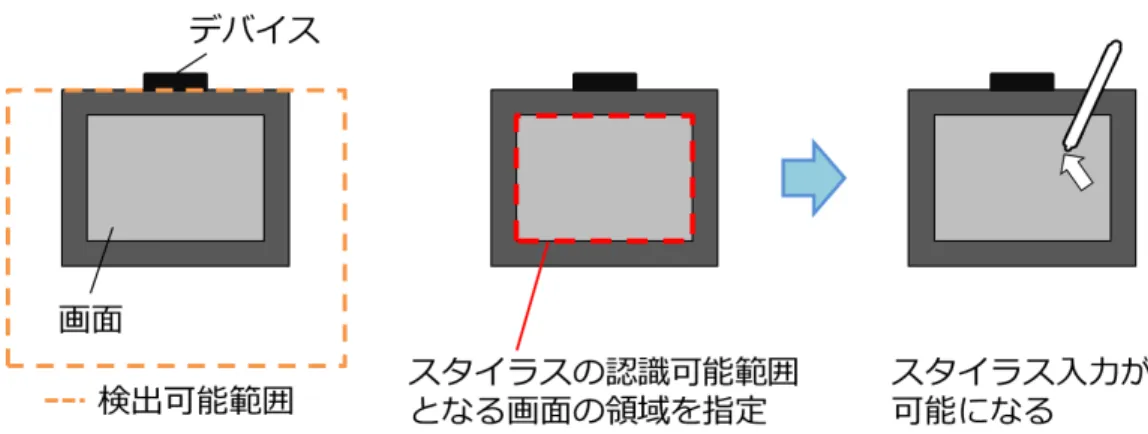
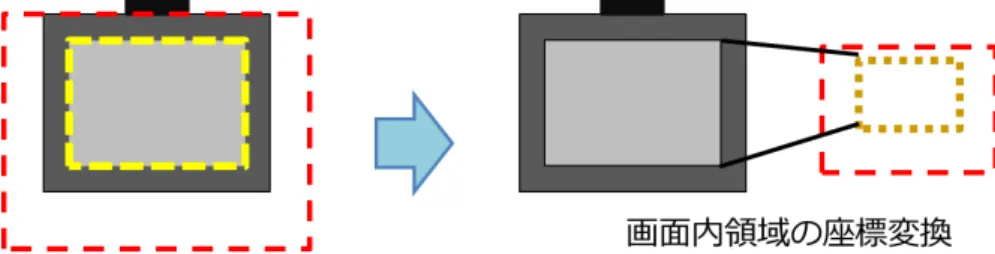
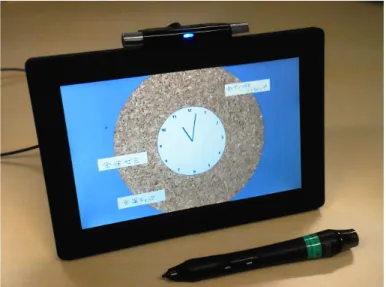
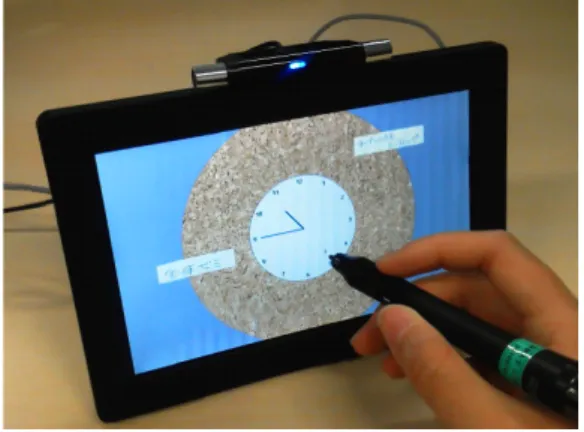
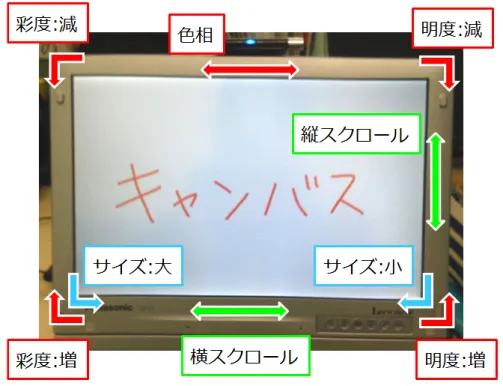
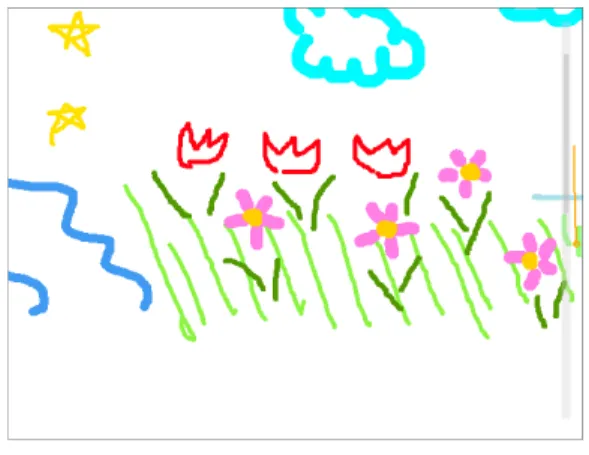
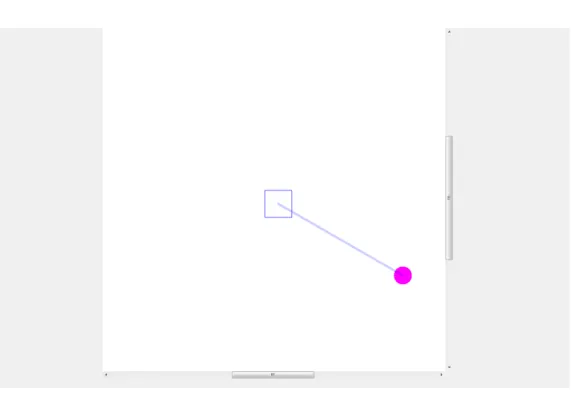
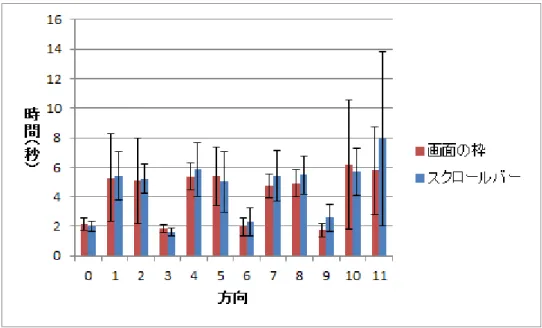
![表 6.1: タスクにかかった時間の分散分析 source SS df MS F p subject 54.3479951 5 10.8695990 A: 手法 14.7938328 1 14.7938328 9.737 0.0262 error[AS] 7.5968448 5 1.5193690 B: 距離 25.6570655 2 12.8285327 3.386 0.0754 error[BS] 37.8894976 10 3.7889498 C: 方向 994.5010530 11 90.40918](https://thumb-ap.123doks.com/thumbv2/123deta/6089785.2082065/34.892.204.682.183.594/表61タスクにかかった時間の分散分析sourceSSdfA手法B距離C方向.webp)